Extruder une surface ou arête d’un modèle de subdivision
Le mode Extruder vous permet d’extruder une surface sélectionnée et de prolonger des arêtes ouvertes dans la primitive de subdivision. Lorsqu’une surface est sélectionnée, l’opération est comparable à celle effectuée par l’outil Extruder. Le mode Extruder permet toutefois plus de flexibilité car il vous permet d’ajouter en même temps de nouveaux éléments à la cage qui peuvent à leur tour être sélectionnés et édités.
Si vous sélectionnez une arête ouverte, ce mode prolonge l’arête. Une arête ouverte est une arête qui ne possède qu’une seule face adjacente. Cela signifie que les autres faces adjacentes au maillage de la cage ont été complètement supprimées du dessin à l’aide du mode Transformer et de la touche Delete.
Extruder des surfaces
|
Mode |
Outil |
Trousse |
|
Extruder
|
Éditer subdivision
|
Modélisation 3D |
Pour extruder la surface d’une subdivision :
Sélectionnez la subdivision à éditer.
Sélectionnez l’outil et le mode que vous souhaitez utiliser.
Vous pouvez aussi double-cliquer sur la primitive de subdivision avec l'outil Sélection pour sélectionner l’objet et activer en même temps l’outil Éditer subdivision.
Lorsque vous passez le curseur sur la cage, ses faces apparaissent en surbrillance pour vous indiquer qu’ils peuvent être modifiés.
Cliquez sur la surface de la cage que vous souhaitez extruder. Un aperçu du résultat vous permet de contrôler précisément vos modifications.
Pour annuler l’action, cliquez à nouveau sur la surface.
La normale de la face sélectionnée détermine la direction dans laquelle la face sera extrudée.
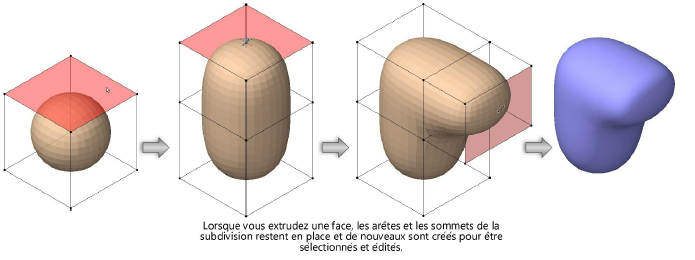
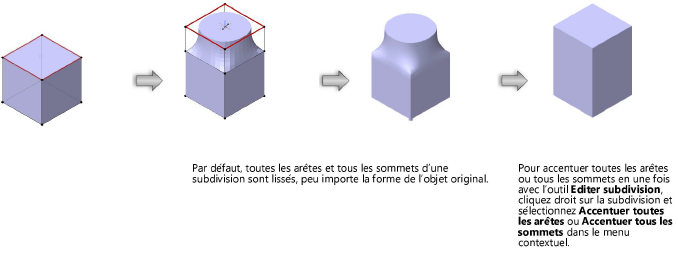
Prolonger des arêtes ouvertes
|
Mode |
Outil |
Trousse |
|
Extruder
|
Éditer subdivision
|
Modélisation 3D |
Pour prolonger des arêtes ouvertes :
Sélectionnez la subdivision à éditer.
Sélectionnez l’outil et le mode que vous souhaitez utiliser.
Vous pouvez aussi double-cliquer sur la primitive de subdivision avec l'outil Sélection pour sélectionner l’objet et activer en même temps l’outil Éditer subdivision.
Lorsque vous passez le curseur sur la cage, les arêtes pouvant être modifiées (arêtes ouvertes) apparaissent en surbrillance. Seules les arêtes ouvertes peuvent être modifiées. Les autres arêtes n'apparaissent pas en surbrillance.
Cliquez sur une arête de la cage pour la prolonger. Déplacez le curseur pour modifier la longueur de l’arête. Un aperçu du résultat vous permet de contrôler précisément vos modifications.
Cliquez pour terminer le prolongement.
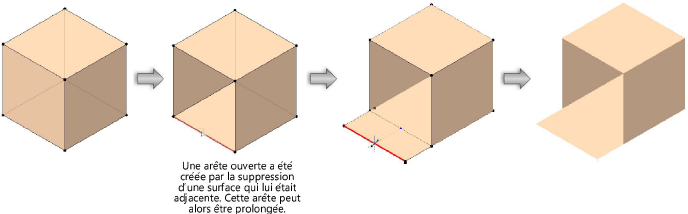

Vous n'avez pas trouvé ce que vous cherchiez ? Posez votre question à notre assistant virtuel, Dex ![]() !
!

